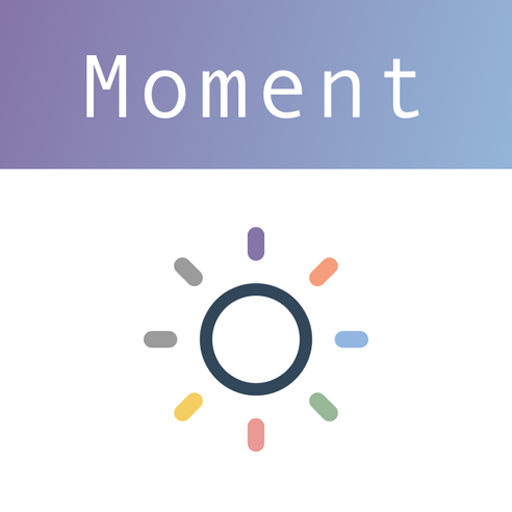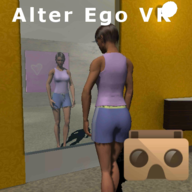Win10开机登录密码怎么取消
时间:2016-11-29 10:11
小编:400下载站
Win10系统在大家使用的时候微软是会要求我们设置一个账号密码的,这个密码也是我们的开机密码。但是有很多时候电脑都只有我们一个人在用,密码就显得很多余,每次开机都要输入密码也非常不方便。那么Win10系统要怎么取消开机密码呢?大家跟着400下载站小编一起看看吧,取消这个万恶的密码。
取消方法/步骤:
1、点击桌面左下角的Windows图标,就可以进入Win10开始菜单,直接打开开始菜单,在最下面的搜索框里面输入netplwiz命令,如下图:
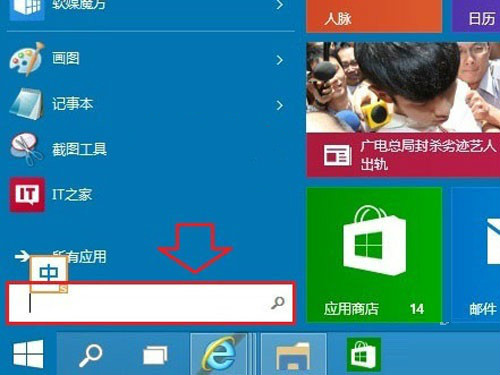
2、然后就会搜索出netplwiz控制账户的入口,直接单击最上面如图所示的“netplwiz”,进入系统的账户设置,如下图所示。
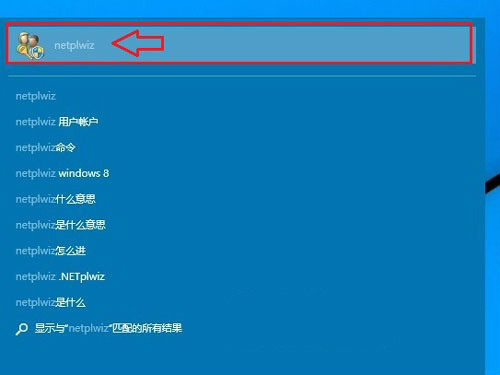
3、来到账户窗口后,直接把【要使用本计算机,用户必须输入用户名和密码】选项前面的勾去了,再单击下面的“确定”选项,如下图所示。
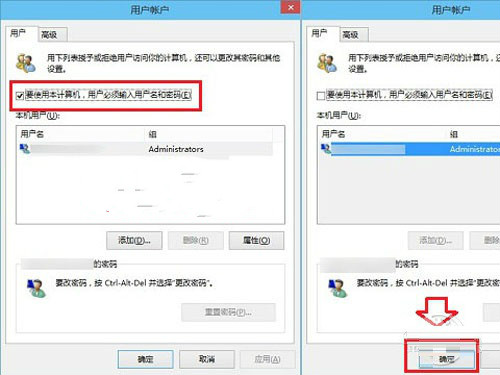
4、这时候会弹出自动登录设置,在里面填写Win10开机密码,然后直接单击最下面的“确定”就可以了,如图所示。
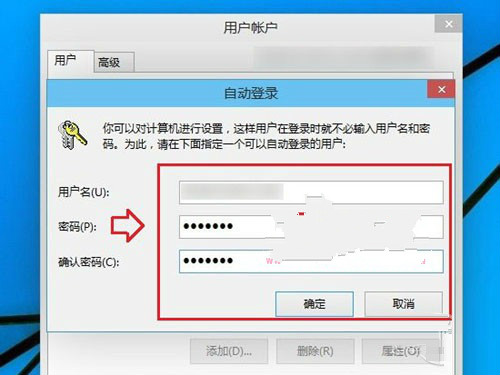
对于全新的win10操作系统,开机登陆密码的取消方法也是比较简单的,如果你在win10系统下不需要开机密码的话,也可以按照教程的方法来取消。
还有更多电脑教程,请持续关注400下载站。